AWS로 서버를 돌리기 위해 인스턴스 생성 및 putty로 해당 인스턴스 접속하는 방법이다.
https://us-east-1.console.aws.amazon.com/ec2/v2/home?region=us-east-1#Instances:
https://us-east-1.console.aws.amazon.com/ec2/v2/home?region=us-east-1#Instances:
us-east-1.console.aws.amazon.com
1. AWS 홈페이지를 접속 한 후에 EC2 - 인스턴스 - 인스턴스 시작을 들어가서 인스턴스 생성 창을 연다.

인스턴스 시작 클릭
2. 인스턴스 정보입력
이름을 입력하고 키페어를 생성한다.
키페어같은 경우는 putty로 접속을 할때 ppk 파일이 필요한데 해당 ppk파일을 이용해서 접속한다.
해당 내용은 후술하겠다.
이름 및 키페어 외 다른정보들은 기본값을 사용하였다.

새 키 페어 생성을 클릭한다.

키 페어 이름을 입력하고 아래와 같은 설정으로 키페어를 생성한다.
키 페어 생성을 클릭하면 ppk파일을 저장할수 있을것이다.

키페어를 생성한 이유 요약에 있는 인스턴스 시작을 클릭하면 내 인스턴스가 생성된다.

해당 인스턴스가 시작된 것을 확인 한 후에 putty를 설치한다.

PuTTY
완전하고 안정적인 텔넷 및 SSH 클라이언트
putty.softonic.kr
3. putty를 이용해 인스턴스에 접속
인스턴스 목록에서 인스턴스를 클릭하면 인스턴스의 자세한 정보가 나오는데 해당 인스턴스의 퍼블릭 IPv4 주소를 복사한다.

위에서 복사한 IP주소를 Host Name에 [ec2-user@IP주소] 형식으로 입력한다.
-> 필자는 우분투로 만들었기 때문에 [ubuntu@IP주소] 형식으로 로그인하였다.
우분투로 만들었는데 ec2-user로 접속하면 아래와같은 에러가 나온다.
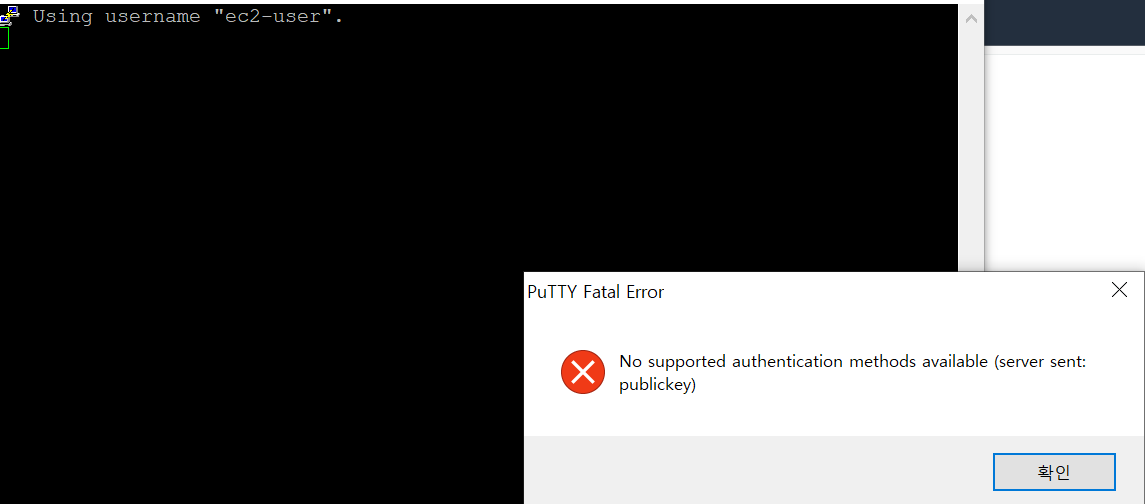

Host Name은 인스턴스를 생성할때 선택한 AMI에 따라서 달라질수 있다. 해당 포스팅대로 진행했다면 ec2-user일것이다.
Host Name이 Ubuntu등 여러개가 있었던것같은데.. 대부분은 ec2-user이다.
우분투로 만들면 Ubuntu로 접속해야함

Connection - SSH - Auth - Private key file for authenication에 2번에서 생성한 ppk 파일을 넣은 후에 Open을 클릭한다.

혹은 Connection - SSH - Auth - Credential에서 진행한다.
해당 부분은 putty 버전별로 다른듯

putty를 이용해 인스턴스에 정상적으로 접속된것을 확인할수있다.

'Server > AWS' 카테고리의 다른 글
| [AWS] 로컬 오라클 DB를 AWS RDS로 export (0) | 2022.06.21 |
|---|---|
| [AWS] TigerVNC 연결 (0) | 2022.05.09 |
| [Linux] AWS 용량 증설시 에러 "resize2fs: Bad magic number in super-block while trying to open" (0) | 2022.04.21 |
| [File Zilla] 설치 및 AWS 인스턴스 접속 (0) | 2022.04.17 |
| [AWS] 공부용 링크 (0) | 2022.04.13 |


댓글